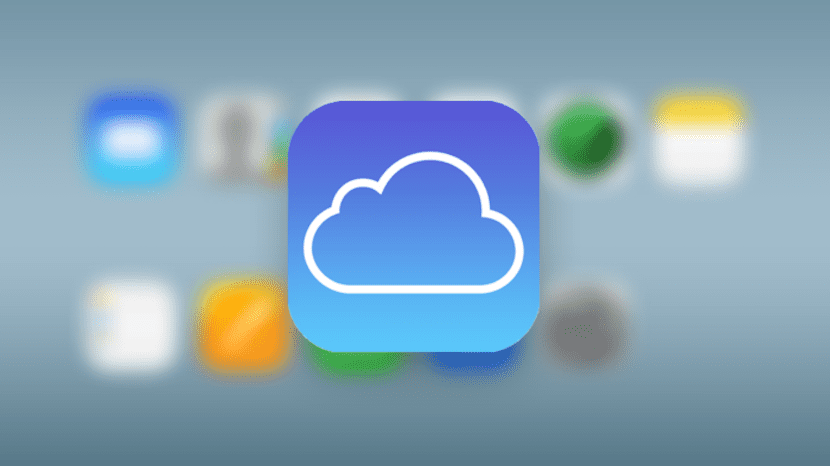
Vairāki ir kolēģi, kuri man jautāja, ko darīt, lai mani tik ļoti neapgrūtinātu automātiskā sinhronizācija MacOS Sierra un tas, ka viss, ko ievietojat darbvirsmā un mapē Dokumenti, tiks nosūtīts uz iCloud mākoni, ja vien jums ir vietas, un piešķiriet tai maksimālu nozīmi līdz punktam es, ja deaktivizējat funkciju, dominējošie faili ir mākoņa, nevis datora faili.
Pirmais, ko esmu teicis šiem kolēģiem, ir tas, ka, ja viņiem nepatīk, kā darbojas šī sinhronizācija, viņiem tas jādeaktivizē un kas darbojas ar iCloud Drive atrašanās vietu loga Finder sānjoslā.
Mēs jau daudzus mēnešus varam saglabāt savus failus iCloud mākonī un, kad mēs aktivizējām iCloud Drive servisu, šī kategorija un viss, ko mēs tur atradīsim, automātiski parādījās Finder sānjoslā, tas tika glabāts mākonī, un mums tas bija pieejams no jebkuras ierīces vai datora.
Tomēr Apple ir vēlējies, lai process būtu daudz slēptāks no lietotāja, tas ir, ka lietotājs neapzinās, ka notiek sinhronizācija. Šim nolūkam tā ir nolēmusi, ka MacOS Sierra lietotājs var izlemt, vai darbvirsmas un dokumentu atrašanās vietas ir sinhronizētas automātiski un fonā ar iCloud.
Es jau teicu, ka šo jautājumu uzdod macOS Sierra sistēma, jo to atverat pirmo reizi, kad to instalējat, un ja neesat ļoti drošs vai drošs neaktivizējiet opciju, kamēr neesat mazliet izlasījis par to, kā tas patiešām darbojas.
Nu, šie kolēģi jau ir aktivizējuši jauno sinhronizāciju savos Mac datoros, un viņi man saka, ka nevēlas pārtraukt tās lietošanu, un tas ir tas, ka viņi uzskata, ka ļoti iespējams, ka pati sistēma veic netīro darbu, uzņemot visus failus un saglabājot tos mākonī. Tomēr, viņi nav ļoti apmierināti ar visiem failiem, kas tiek augšupielādēti mākonī un viņi man ir lūguši palīdzību, lai uzzinātu, kur atrast mapi, kuru saglabāt lokāli.
Vidēji pieredzējušam lietotājam nav problēmu, un mēs varam aktivizēt Finder Preferences, lai tas mums parādītu cieto disku, un mūsu lietotājā mēs izveidojam mapi vietējai glabāšanai. Bet, tā kā visi lietotāji nav tik pieredzējuši, mēs jums pateiksim, kā to izdarīt:
1. Jums jāatver Finder un augšējā izvēlnē atradējs klikšķiniet uz preferences.
2º Atvērtajā logā mums jānoklikšķina uz cilnes Sānjosla un parādītie vienumi aktivizē cieto disku un tādā veidā cietais disks parādīsies minētajā sānjoslā.
3. Tagad mēs noklikšķinām uz cietā diska un tiek atvērts Finder logs, kurā mēs varam atrast mapi, kurai mēs piezvanīsim VIETĒJĀS DATUMI un ka mēs izmantosim visus failus, kurus vēlamies iegūt datorā, bet ne mākonī.
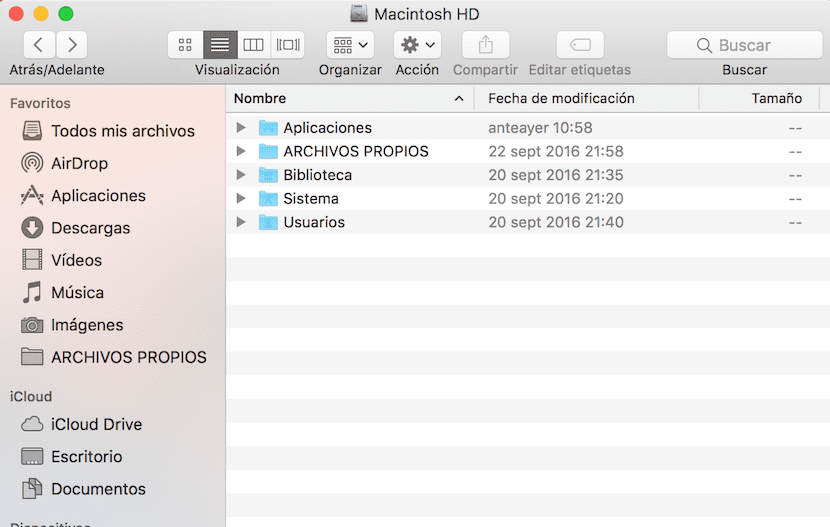
Ir skaidrs, ka tas, ko mēs jums komentējām, ir "plāksteris", kuru mums nevajadzētu darīt, taču tas ir veids, kā mēs varam apvienot mākoni ar LOCAL. Ja jums tas nepatīk, vislabāk ir atspējot darbvirsmas un dokumentu sinhronizāciju un strādāt tikai ar meklētāja iCloud diska atrašanās vietu.
Un vai nav vieglāk atvērt vajadzīgo mapi savā lietotājvārdā? Tie nav sinhronizēti!